עצות מובילות עבור Outlook באינטרנט
Applies To
Outlook באינטרנטל-Outlook באינטרנט יש טונות של תכונות שייתכן שאינך מכיר. עיין בכמה עצות מהירות שיעזרו לך להיות פרודוקטיבי יותר.
כמו דואר אלקטרוני
במקום להקליד הודעה שתשיב לתמיכה שלך או לשביעות רצונך לגבי הודעת דואר אלקטרוני שקיבלת, בחר את סמל האגודל 
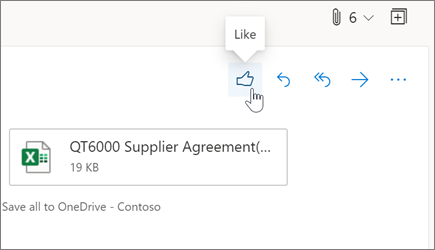
הפיכת הודעות הדואר האלקטרוני שלך לנגישות יותר
-
בעת כתיבת הודעת דואר אלקטרוני, בחר אפשרויות נוספות

-
חלונית מימין תיפתח עם רשימה של בעיות שנמצאו.
-
בחר באפשרות תקן זאת כדי לשפר או לפתור בעיה.
לקבלת מידע נוסף, ראה הפיכת הדואר האלקטרוני שלך ב-Outlook לנגיש לאנשים בעלי מוגבלויות.
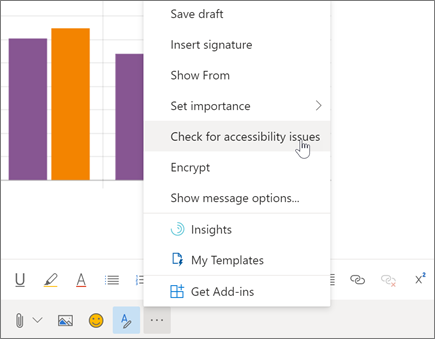
התעלמות מהודעות דואר אלקטרוני כדי לוודא שתיבת הדואר הנכנס שלך נקיה
אינך מעוניין בשיחת דואר אלקטרוני? השתמש באפשרות התעלם כדי למחוק באופן אוטומטי רצף הודעות ואת כל התכונות החדשות המגיעות מאוחר יותר.
לחץ באמצעות לחצן העכבר הימני על הודעה ובחר התעלם.
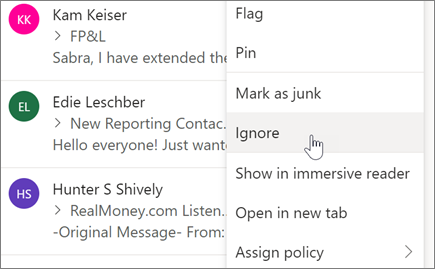
שימוש בניקוי כדי לנקות את תיבת הדואר הנכנס
הניקוי מוחק במהירות דואר אלקטרוני לא רצוי בתיבת הדואר הנכנס שלך. אתה מקבל אפשרויות כדי למחוק באופן אוטומטי את כל הדואר האלקטרוני הנכנס משולח מסוים, כדי לשמור רק את הדואר האלקטרוני האחרון, או כדי למחוק דואר אלקטרוני שגילן עולה על 10 ימים.
-
בחר הודעת דואר אלקטרוני משולח שאת ההודעות שלו ברצונך למחוק.
-
בחר טאטא.
הערה: האפשרות ניקוי אינה זמינה מהתיקיות הבאות: דואר זבל, טיוטות, פריטים שנשלחו ופריטים שנמחקו.
-
בחר כיצד ברצונך לטפל בהודעות דואר אלקטרוני מהשולח שבחרת.
-
בחר ניקוי כדי לבצע את הפעולה שנבחרה.
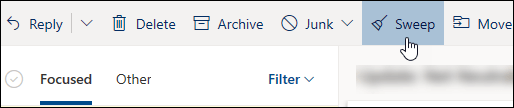
הערה: התכונות והמידע במדריך זה חלים על Outlook באינטרנט כזמין דרך Microsoft 365.










